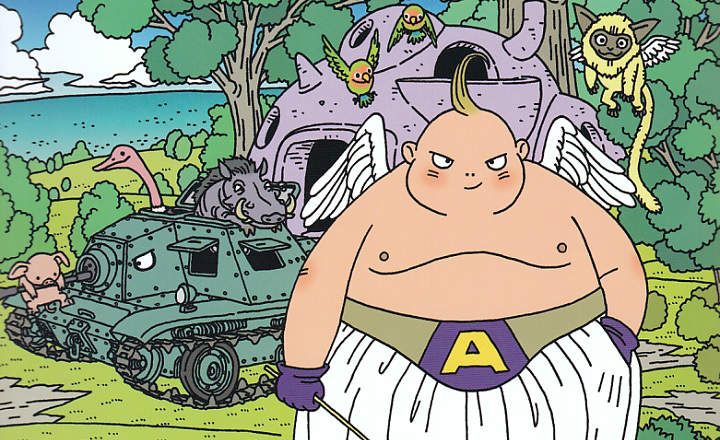Spotify Tas ir labākais, kas noticis ar mums, mūzikas faniem. Gigantiska krātuve, kurā varam atrast praktiski visu. Lai gan lietojumprogramma parasti nedod daudz kļūdu, dažreiz tā mūs pārsteidz ar tādām kļūdām, kā tas, ar kuru mēs šodien nodarbosimies. Vai jūsu datorā, Mac datorā vai tālrunī ir instalēts Spotify un jūs nevarat pieteikties, izmantojot kļūda 17? Pēc tam turpiniet lasīt, jo tas var jūs patiešām interesēt.
Kļūda 17 Spotify: ugunsmūris (ugunsmūris) var bloķēt Spotify risinājumu!
Konkrētā problēma ir šāda: jūs mēģināt pieteikties Spotify, pareizi ievadāt savu lietotājvārdu un paroli, taču joprojām nevarat tai piekļūt. Šī ir kļūda 17, un saskaņā ar Spotify tā var būt ar to saistīta kļūda slikta ugunsmūra konfigurācija. Vienkārši sakot, ierīces ugunsmūris neļauj piekļūt jūsu kontam. Ekrānā redzamais ziņojums izskatās apmēram šādi:

Vai tiešām ir iespējams, ka ugunsmūris bloķē piekļuvi?
Pirmā lieta, par ko mēs domājam, kad redzam ziņojumu, ir, ka tā ir konfigurācijas problēma vai īpaša kļūme. Ja mēs atinstalējam lietojumprogrammu un instalējam to no jaunaTaču redzēsim, ka minētā kļūda 17 joprojām nepazūd.
Modificējiet ugunsmūri, lai labotu Spotify kļūdu 17
Ja mēs saņemam šo kļūdu Windows 10 darbvirsma vai Mac, var būt saprātīgi padomāt par ugunsmūra modificēšanu. No otras puses, ja Spotify mūsu Android vai iPhone ierīcē ievada kļūdu 17, lieta var sākt smaržot dīvaini.
Ugunsmūris ir nekas cits kā mehānisms, kas bloķē piekļuvi ierobežotiem sakariem. Tā nav ierasta lieta mobilajā tālrunī, un, ja vien mēs to neesam uzstādījuši ar roku, mums, visticamāk, tāda pat nav. Tātad, kas notiek? SPOILERIS: visizplatītākais Spotify kļūdas 17 iemesls ir saistīta ar ģeogrāfiskajām izmaiņām.
Risinājums: labojiet savu ģeogrāfisko atrašanās vietu vietnē Spotify
Ja esam mainījuši valsti un esam izveidojuši savu kontu citā valstī, visticamāk, mēs saņemsim šo kļūdu. Kāda iemesla dēļ, Spotify nepareizi ieraksta lietotāja atrašanās vietas izmaiņas un piegādā šo kļūdas ziņojumu. Lai to atrisinātu, mums jāveic šādas darbības:
- Piesakieties Spotify tīmekļa versijā no savas pārlūkprogrammas.

- Iet uz "Profils -> Konts”.

- Klikšķiniet uz "Rediģēt profilu”.

- Visbeidzot izlabojiet lauku "Valsts"Norādot valsti, kurā jūs pašlaik atrodaties. Klikšķiniet uz "Saglabāt profilu"Lai izmaiņas stātos spēkā.
Kad tas ir izdarīts, Spotify vajadzētu ļaut mums bez problēmām pieteikties operētājsistēmā Windows 10, Mac vai mobilajā ierīcē. Tā nav ļoti izplatīta neveiksme, bet ar mums tā var gadīties, ja esam devušies atvaļinājumā vai ceļojam uz ārzemēm.
Ja pēc atrašanās vietas maiņas mēs joprojām saņemam laimīgo kļūdu 17, ieteicams dzēst pagaidu failus datorā un atkārtoti instalēt lietojumprogrammu.
Risinājums: pārbaudiet starpniekservera iestatījumus pakalpojumā Spotify
Pēc noklusējuma Spotify automātiski nosaka starpniekserveri, ko mūsu dators izmanto, lai izveidotu savienojumu ar internetu. Parasti tas parasti neizdodas, bet, ja joprojām rodas problēmas, ieteicams veikt pēdējo pārbaudi, iestatot konfigurāciju ar roku.
- Kad tiek parādīta kļūda 17, noklikšķiniet uz "Starpniekservera iestatījumi”.
- Mainiet automātisko noteikšanu un atlasiet “Zeķes4”. Saimniekdators parasti ir 127.0.0.1 un starpniekserveris 8080.
- Klikšķiniet uz "Atjaunināt starpniekserveri"Lai saglabātu izmaiņas.

Šos divus risinājumus esmu ieguvis pēc dažādu forumu pārlūkošanas un to efektivitātes pārbaudes, atmetot citas iespējamās alternatīvas, kas problēmu neatrisināja. Ja esat izmēģinājis abus un neviens no tiem jums nav palīdzējis, lūdzu, nevilcinieties atstāt ziņojumu komentāru zonā.
Tev ir Telegramma uzstādīts? Saņemiet katras dienas labāko ziņu vietnē mūsu kanāls. Vai arī, ja vēlaties, uzziniet visu no mūsu Facebook lapa.